[คำแนะนำแบบเต็ม] วิธีเปิดใช้งานเวลาหน้าจอใน iOS 12
ที่ WWDC 2018 Apple ได้เปิดตัวiOS 12 ใหม่สำหรับ iPhone / iPad และรวมไปถึงพวกเขายังได้พัฒนาคุณสมบัติที่เป็นเอกลักษณ์และนำเสนอให้โลกเห็น คุณสมบัติที่น่าตื่นเต้นอย่างหนึ่งคือเวลาหน้าจอ เป็นคุณลักษณะใหม่ล่าสุดของ iOS 12 ซึ่งโดยทั่วไปจะทำการขจัดสิ่งรบกวนและเสียงรบกวนที่ไม่พึงประสงค์ขณะที่ใช้อุปกรณ์ของคุณ ตามที่เรากล่าวโดยทั่วไปแล้วมันจะช่วยให้ผู้ใช้ใช้เวลาและตรวจสอบเวลาและควบคุมอุปกรณ์ต่าง ๆ ได้ง่ายขึ้น มันมาพร้อมกับคุณสมบัติย่อยเช่นกันซึ่งเป็นที่รู้จักกันว่าช่วยให้ผู้ปกครองจัดการเวลาหน้าจอสำหรับเด็ก ๆ ตั้งเวลา จำกัด สำหรับแอพและอื่น ๆ อีกมากมาย ดังนั้นที่นี่เรากำลังดำน้ำเข้าสู่โลกแห่งเวลาหน้าจอสำหรับ iOS 12 ในบทความเพื่อช่วยให้คุณรู้ดีขึ้น
ส่วนที่ 1: เวลาหน้าจอคืออะไร
ตามที่กล่าวไว้ Screen Time จะมีอะไรใหม่แพลตฟอร์มกว่าคุณสมบัติที่เรียบง่าย และมันไม่ได้เป็นเพียงคุณสมบัติเดียว; มันมาพร้อมกับคุณสมบัติย่อยต่าง ๆ ที่จะช่วยให้คุณควบคุมอุปกรณ์ของคุณได้อย่างง่ายดายและจงใจยิ่งขึ้น จุดสนใจหลักของ Screen Time อยู่บนแดชบอร์ดกิจกรรม ที่นี่คุณสามารถรับทุกสิ่งที่คุณจำเป็นต้องรู้เกี่ยวกับรูปแบบการใช้อุปกรณ์ของคุณและรวมถึงเวลาที่ใช้ในอุปกรณ์ของคุณเวลาที่ใช้ในแอพเวลาของวันที่คุณใช้อุปกรณ์และรายละเอียดของแต่ละและ ทุกแอปที่คุณเปิดและอื่น ๆ ... คุณจะเห็นกราฟแท่งของทุกสิ่งโดยเฉลี่ยสำหรับการสรุปรายสัปดาห์และรายเดือนดังนั้นเพื่อให้ง่ายขึ้นสำหรับคุณนี่คือสิ่งสำคัญที่เป็นเวลาหน้าจอ
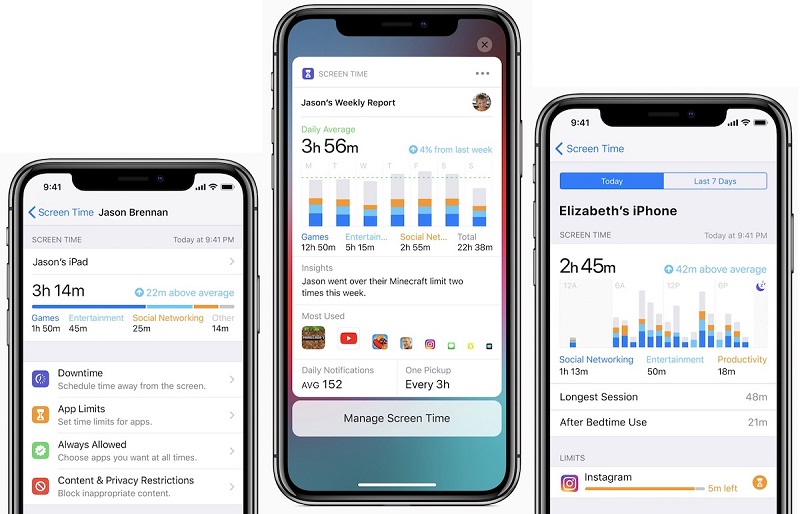
หยุดทำงาน:
Downtime เป็นคุณสมบัติใน Screen Time ที่สามารถช่วยคุณกำหนดตารางเวลาปกติเพื่อปิดเสียงรบกวนพิเศษบน iPhone / iPad ของคุณ โดยพื้นฐานแล้วมันจะส่งข้อ จำกัด iPhone ของคุณโดยอนุญาตเฉพาะแอปที่ได้รับอนุมัติและการโทรเท่านั้น คุณสามารถให้เวลาเริ่มต้นและสิ้นสุดสำหรับเปิดใช้งานการหยุดทำงานและจะทำงานต่อเนื่องทุกวันเมื่อเปิดใช้งาน นอกจากนี้ยังมีตัวเลือก "จำกัด การเพิกเฉย" ในกรณีที่คุณต้องการละเว้นข้อ จำกัด สำหรับวันนั้น ๆ
ขีด จำกัด ของแอป
ตามชื่อที่แนะนำแอพ จำกัด ในเวลาหน้าจอจำกัด การใช้แอพของคุณ มันคล้ายกับการหยุดทำงานความแตกต่างเพียงอย่างเดียวคือขีด จำกัด ของแอปสามารถ จำกัด การใช้งานเป็นระยะเวลาและไม่ใช่เวลาเฉพาะของวัน มีความแตกต่างเล็กน้อยและคุณสามารถเลือกหมวดหมู่แอปบางประเภทได้ ที่นี่เช่นกันคุณสามารถ "ละเว้นการ จำกัด " เมื่อคุณได้รับพรอมต์ "การ จำกัด เวลาถึง"
การควบคุมโดยผู้ปกครองสำหรับเวลาหน้าจอ
เวลาหน้าจอยังมาพร้อมกับ iPhone Parentalการควบคุมและนั่นหมายความว่ามันไม่เพียง แต่สำหรับคุณ แต่ยังสำหรับเด็ก ๆ ของคุณ ด้วยการควบคุมโดยผู้ปกครองตอนนี้คุณสามารถดูและตรวจสอบสิ่งที่ลูก ๆ ของคุณกำลังทำกับอุปกรณ์ คุณสามารถเห็นสิ่งที่พวกเขากำลังทำกับอุปกรณ์แอปที่พวกเขากำลังจะไปและเวลาที่พวกเขาใช้เวลาบนอุปกรณ์และเวลาที่พวกเขากำลังใช้พวกเขา และด้วยการเปิดใช้งานการแบ่งปันครอบครัวคุณจะได้รับรายงานทุกสัปดาห์เกี่ยวกับสิ่งเหล่านั้นบนแผงควบคุมของคุณ ด้วยสิ่งนี้คุณสามารถ จำกัด กำหนดเวลาและอนุมัติการ จำกัด แอพและการหยุดทำงานจากระยะไกล
ข้อ จำกัด ของเนื้อหาและความเป็นส่วนตัว
จำกัด เนื้อหาและความเป็นส่วนตัวแล้วอยู่ในอดีต แต่ตอนนี้มันถูกย้ายไปที่เวลาหน้าจอ การห้ามใช้เนื้อหาเป็นคุณลักษณะที่ยอดเยี่ยมเนื่องจากผู้ปกครองสามารถปิดกั้นการเข้าถึงเพลงข่าวและกำหนดอายุสำหรับรายการทีวีและภาพยนตร์และแม้แต่หนังสือได้อย่างสมบูรณ์ แอปยังอยู่ภายใต้ข้อ จำกัด นี้เนื่องจากผู้ใช้สามารถกำหนดขีด จำกัด ของแอปพลิเคชันตามกลุ่มอายุได้อย่างง่ายดาย เว็บไซต์สำหรับผู้ใหญ่ถูกบล็อกโดยอัตโนมัติ รายการคู่มือของเว็บไซต์ที่อนุญาตหรือไม่อนุญาตตรงไปยัง Safari Apple ยังรวมการควบคุมบางอย่างเพื่อบล็อก Siri จากการค้นหาเว็บที่ไม่ต้องการและ จำกัด ภาษาที่ชัดเจน ข้อ จำกัด อื่น ๆ รวมถึงข้อ จำกัด ในบัญชีรหัสผ่านที่ จำกัด ข้อมูลมือถือที่ จำกัด การบันทึกหน้าจอที่ จำกัด เกมที่มีผู้เล่นหลายคนและการ จำกัด ปริมาณ
ส่วนที่ 2: วิธีใช้หน้าจอเวลาใน iOS 12 iPhone / iPad
ดังนั้นในการใช้คุณสมบัติข้างต้นทั้งหมดของ Screen Time คุณจะต้องเปิดใช้งาน Screen Time บนอุปกรณ์ของคุณ จากนั้นตั้งค่าคุณสมบัติย่อยเหล่านี้ทั้งหมดทีละอย่างตามความต้องการของคุณ
เปิดใช้งาน Screen Time บน iPhone และ iPad
ตามค่าเริ่มต้น iOS 12 จะเปิดใช้งาน Screen Time แต่ในกรณีที่ปิดอยู่นี่เป็นวิธีการเปิดใช้งาน
1. ไปที่การตั้งค่าบน iPhone แล้วแตะที่แท็บเวลาหน้าจอ
2. ตอนนี้แตะคุณสมบัติ Turn On Screen Time
3. คุณจะมี 2 ตัวเลือกให้เลือก ใช้คุณสมบัติเป็นผู้ปกครองหรือผู้ใช้ปกติ
4. จากนั้นคลิกที่ Continue

ตั้งรหัสผ่านหน้าจอเวลาบน iPhone และ iPad
เพื่อป้องกันไม่ให้ผู้อื่นใช้เวลาหน้าจอและเปลี่ยนแปลงการตั้งค่าเวลาหน้าจอที่มีอยู่คุณจะต้องตั้งรหัสผ่านเวลาหน้าจอ สำหรับการที่:
1. คลิก "ใช้รหัสผ่านหน้าจอเวลา"
2. ใส่รหัสผ่านใหม่แล้วแตะยืนยัน
นี่คือวิธีการตั้งค่าเวลาหน้าจอ iOS 12
เคล็ดลับหมายเหตุ:
ลืมรหัสผ่านหน้าจอเวลาบน iPhone? 4uKey - ตัวสำรองข้อมูล iPhone ให้วิธีที่ง่ายที่สุดในการรีเซ็ตรหัสผ่านเวลาหน้าจอโดยไม่ทำให้ข้อมูลสูญหาย
ตั้งค่าการหยุดทำงาน:
ตอนนี้มาเพื่อตั้งค่าการหยุดทำงานตามที่กล่าวไว้ด้านบนนั้นเป็นคุณสมบัติการตั้งเวลาที่สามารถช่วยให้ผู้ใช้สามารถตัดสิ่งรบกวนโดยเลือกแอพและการโทรเท่านั้น นี่คือวิธีการเปิดใช้งานใน iOS 12:
1. ไปที่การตั้งค่าบน iPhone จากนั้นไปที่เวลาหน้าจอ
2. ไปที่ดาวน์ไทม์และใส่รหัสผ่านเวลาหน้าจอที่คุณสร้างขึ้นตอนนี้และเปิดดาวน์ไทม์ด้วยความช่วยเหลือของสวิทช์

3. ตอนนี้คลิกเริ่มเพื่อตั้งเวลาจากนั้นคลิกสิ้นสุดเพื่อกำหนดเวลา

เมื่อระบบหยุดทำงานคุณจะสังเกตเห็นหน้าจอหลักเพื่อหรี่ไฟและเฉพาะแอปพลิเคชันที่ได้รับการอนุมัติเท่านั้นที่จะถูกเน้น หากคุณพยายามเปิดแอพอื่นนอกเหนือจากแอปที่ได้รับการอนุมัติคุณจะได้รับข้อความแจ้งเตือน "ถึงเวลา จำกัด " คุณสามารถเพิกเฉยได้โดยแตะ Ignore Limit และโดยป้อนรหัสผ่านเวลาหน้าจอของคุณ คุณสามารถเพิ่มแอพที่ได้รับอนุญาตด้วยความช่วยเหลือของปุ่มสีเขียวบวกและลบแอพด้วยปุ่มสีแดงและเลือกเสมอและจบด้วยรหัสผ่านของคุณ เมื่อคุณเห็นหน้าจอโฮมของคุณสว่างขึ้นตามปกตินั่นคือเมื่อการหยุดทำงานเสร็จสิ้น
ตั้งค่าขีด จำกัด ของแอพ:
คุณสามารถตั้งค่าขีด จำกัด ของแอพได้ด้วยความช่วยเหลือของหน้าจอเวลาและป้องกันการใช้งานรวมถึงการใช้งานแอพมากเกินไปโดยตั้งค่าขีด จำกัด คุณสามารถ จำกัด ประเภทแอปพลิเคชันเฉพาะช่วงเวลาที่ จำกัด โดยใช้ App Limits นี่คือวิธีการ:
1. หลังจากเปิดหน้าจอเวลาตามวิธีข้างต้นให้คลิกขีด จำกัด ของแอพและป้อนรหัสผ่าน
2. ตอนนี้แตะเพิ่มขีด จำกัด
3. เลือกหมวดหมู่แอพเช่นเครือข่ายสังคม, ฟิตเนส, การศึกษา, เกม, สุขภาพ ฯลฯ และแตะเพิ่ม
4. ตอนนี้คุณต้องกำหนดเวลาสำหรับหมวดหมู่แอพที่เลือก

โปรดทราบว่าการ จำกัด แอพรีเซ็ตในเวลาเที่ยงคืนในทุกๆวัน. ดังนั้นจะมีการแจ้งเตือนเพื่อเตือนให้คุณทราบ นอกจากนี้เมื่อหมดเวลาคุณจะได้รับการแจ้งเตือน "จำกัด เวลาถึง" และคุณสามารถข้ามสิ่งนี้ได้โดยการแตะที่ "ไม่ จำกัด จำนวน" ตอนนี้คุณรู้วิธี จำกัด เวลาหน้าจอโดยใช้ App Limits
ตั้งค่าเนื้อหาและข้อ จำกัด ความเป็นส่วนตัว:
คุณสามารถใช้คุณสมบัตินี้ในการปรับแต่งและบล็อกเนื้อหาที่ไม่ต้องการทุกครั้งที่จำเป็น มันเป็นคุณสมบัติที่มีประโยชน์มากและนี่คือวิธีที่คุณสามารถตั้งค่า:
1. หลังจากเปิดหน้าจอเวลาจากการตั้งค่าเลือกตัวเลือก "เนื้อหาและความเป็นส่วนตัว จำกัด " และใส่รหัสผ่านเวลาหน้าจอในทำนองเดียวกัน
2. ตอนนี้เปิดเนื้อหาและความเป็นส่วนตัวด้วยความช่วยเหลือของสวิตช์ที่อยู่ติดกัน

หลังจากตั้งค่าเรียบร้อยแล้วคุณสามารถทำได้การเปลี่ยนแปลงที่จำเป็นอย่างสมบูรณ์ตามความต้องการของคุณ คุณสามารถ จำกัด เกือบทุกอย่างตั้งแต่เนื้อหาเฉพาะไปจนถึงการซื้อแอพการซื้อ iTunes และอื่น ๆ อีกมากมายซึ่งรวมถึงแอพขีด จำกัด ระดับเสียงภาษาที่ชัดเจนอย่ารบกวน ฯลฯ
ตั้งค่าการควบคุมโดยผู้ปกครองและการแบ่งปันครอบครัว:
Screen Time การควบคุมโดยผู้ปกครองเป็นคุณสมบัติที่ยอดเยี่ยมบน iOS 12 มันสามารถช่วยคุณติดตามและตรวจสอบการใช้งานเมื่อลูก ๆ ของคุณใช้อุปกรณ์ iOS และด้วยการแชร์ครอบครัวคุณสามารถติดตามอุปกรณ์ iOS หลายเครื่องได้อย่างง่ายดาย นี่คือวิธีการตั้งค่า:
1. เมื่อคุณเปิดเวลาหน้าจอเป็นครั้งแรกคุณจะพบตัวเลือก "ตั้งค่าเป็นผู้ปกครอง" แตะมัน!
2. ตอนนี้เพียงทำตามคำแนะนำบนหน้าจอเพื่อปรับแต่งคุณสมบัติแต่ละอย่างของ Screen Time ได้แก่ ขีด จำกัด ของแอพการหยุดทำงานเนื้อหาและความเป็นส่วนตัวและสร้างรหัสผ่านสำหรับผู้ปกครอง

อีกทางเลือกหนึ่งถ้าคุณต้องการจัดการอุปกรณ์จำนวนมากจากระยะไกลที่เชื่อมต่อผ่าน iCloud และ Family Sharing เพียงไปที่การตั้งค่าและป้อนชื่อของคุณ ตอนนี้ไปที่ Family Sharing แล้วแตะ Screen Time
เมื่อคุณตั้งค่าการแชร์ครอบครัวคุณสามารถทำได้เวลาหน้าจอทำงานได้อย่างราบรื่นบนอุปกรณ์ iOS ทั้งหมดคุณและครอบครัวของคุณเป็นเจ้าของ ดังนั้นคุณไม่ต้องกังวลเกี่ยวกับการปรับแต่งอุปกรณ์ iOS ทุกเครื่องที่คุณมีเพียงปรับแต่ง iPhone หนึ่งเครื่องและทุกอุปกรณ์จะถูกตั้งค่าพร้อมกันเมื่อเชื่อมต่อกับ iCloud ผ่าน Family Sharing คุณสามารถดูข้อมูลทั้งหมดภายใต้เวลาหน้าจอ > อุปกรณ์ทั้งหมด> อุปกรณ์

ดังนั้นนี่คือวิธีใช้เวลาหน้าจอใน iOS 12 และเปิดใช้งาน Screen Time บน iPhone
ข้อสรุป
Apple ได้คำนึงถึงการช่วยเหลือคุณตรวจสอบความคิดของเวลาที่คุณใช้กับอุปกรณ์และเพื่อให้บรรลุว่าพวกเขาได้พัฒนาเวลาหน้าจอ ข้อดีของ Screen Time มีขนาดใหญ่มากและโดยเฉพาะสำหรับเด็ก ๆ มันเป็นคุณสมบัติที่ยอดเยี่ยมจาก Apple อย่างไรก็ตามคุณอาจได้รับปัญหาเช่นเวลาหน้าจอไม่ทำงาน, เวลาแชร์หน้าจอของครอบครัวไม่ทำงาน, จำกัด เวลาหน้าจอไม่ทำงาน และถ้าคุณลืมรหัสผ่าน Screen Time บน iPhone / iPad โปรดดู 4uKey - ตัวสำรองข้อมูล iPhone Unlocker เพื่อลบรหัสผ่าน Screen Time โดยตรงโดยไม่ต้องกู้คืนอุปกรณ์ของคุณ


![[คำแนะนำแบบเต็ม] วิธีซิงค์เพลง iPhone กับ iTunes](/images/transfer-music/full-guide-how-to-sync-iphone-music-to-itunes.jpg)


![[คำแนะนำแบบเต็ม] วิธีแก้ไขข้อผิดพลาดการแจ้งเตือนของ iOS 12](/images/ios-12/full-guide-how-to-solve-ios-12-no-notifications-error.jpg)



